In dit hoofdstuk wordt beschreven hoe de bankmutaties handmatig in BaseNet kunnen worden ingevoerd. Gebruik hiervoor de PDF uitdraai van de bankmutaties welke u kunt downloaden via uw bank. Het invoeren van bankmutaties is alleen mogelijk wanneer u gebruik maakt van de administratiemodule. Zie hoofdstuk 10.2.4 voor meer informatie hoe u de bankmutaties kunt importeren.
- Ga links in het menu naar
Administratie ➤ Dagboeken ➤ Kas- en bankboekenen klik op het gewenste bankboek om deze te openen.
- Om een nieuw bankboekstuk aan te maken, klik rechts in het scherm op
. Onderstaand invoerscherm wordt in een nieuw venster geopend:
- Boekstuknr.: Het boekstuknummer wordt automatisch door BaseNet aangemaakt op basis van het vorige bankboekstuk (nieuw boekstuknummer = vorig boekstuknummer + 1). Indien gewenst, kunt u dit aanpassen.
- Begin bedrag: Het beginsaldo wordt automatisch door BaseNet ingevuld op basis van het vorige bankboekstuk (nieuw beginsaldo = eindsaldo vorig boekstuk). Indien gewenst, kunt u dit aanpassen.
- Eind bedrag: Voer het eindsaldo van het bankafschrift in.
- Datum: Voer de datum in, welke op het bankafschrift staat vermeld. BaseNet zal op basis van de afschrift datum automatisch het boekjaar en de boekperiode van het bankafschrift invullen.
- Boekjaar en Periode: BaseNet zal op basis van de afschrift datum automatisch het boekjaar en de boekperiode van het bankafschrift invullen. Deze kunt u indien gewenst aanpassen.
- Status: Een nieuw boekstuk heeft standaard de status “Lopend”. U hoeft deze tijdens het invoeren van het bankafschrift niet te wijzigen.
- Klik op
. Het boekstuknummer wordt definitief gemaakt en de ingevoerde gegevens worden opgeslagen. U kunt nu de boekingen invoeren.
- Klik op
. Onderstaand invoerscherm wordt in een nieuw venster geopend:
- Met betrekking tot het invoeren van de boekingen wordt er onderscheidt gemaakt tussen de volgende situaties:
- Situatie A: De afschrift regel heeft betrekking op een openstaande uitgaande factuur, welke in BaseNet is aangemaakt;
- Situatie B: De afschrift regel heeft betrekking op een openstaande inkomende factuur, welke in BaseNet is ingevoerd;
- Situatie C: Overige betalingen of ontvangsten.
Situatie A
Factuur debiteur: Voer het factuurnummer van de openstaande uitgaande factuur in, waarop de ontvangst betrekking heeft. BaseNet zal automatisch de velden “Grootboek”, “Prijs”, “Btw”, “Prijs” tot. en “Omschrijving” invullen.
Indien het ontvangen bedrag lager is dan het factuurbedrag, pas het bedrag dan aan. U krijgt vervolgens de volgende melding (getoonde bedragen dienen als voorbeeld):
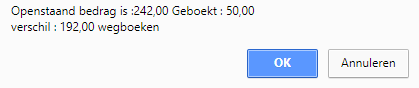
Situatie B
Factuur crediteur: Voer het factuurnummer van de openstaande inkomende factuur in, waarop de betaling betrekking heeft. BaseNet zal automatisch de velden “Grootboek”, “Prijs”, “Btw”, “Prijs tot.” en “Omschrijving” invullen.
Indien het ontvangen bedrag lager is dan het factuurbedrag, pas het bedrag dan aan. U krijgt vervolgens de volgende melding (getoonde bedragen dienen als voorbeeld):
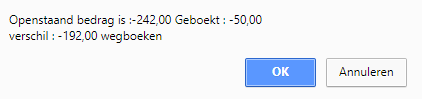
Situatie C
Om overige betalingen en ontvangsten af te boeken, dient u dit direct op een grootboek in te boeken. Voer het grootboek waar de ontvangst of betaling betrekking op heeft, de prijs, de btw (indien van toepassing) en de omschrijving in. Indien er een betaling heeft plaatsgevonden heeft die doorbelast moet worden naar een klant, vul dan ook het project of dossier in bij “Project” en voer bij “Doorbelasting” een product in. Indien gewenst kunt u ook een opslag invoeren.
- Klik op
om de bankregel op te slaan en direct een nieuwe bankregel in te voeren. Klik op
om de bankregel op te slaan en naar het invoerscherm van het bankboekstuk terug te keren.
- Klik op
om het bankboekstuk op te slaan en het scherm te sluiten.
- Wanneer het bankboek juist is ingevoerd en geen restant bedrag toont, kunt u het boekstuk sluiten. Klik op
. BaseNet zal vragen of het bankboek op geboekt moet komen te staan, klik op “OK”.

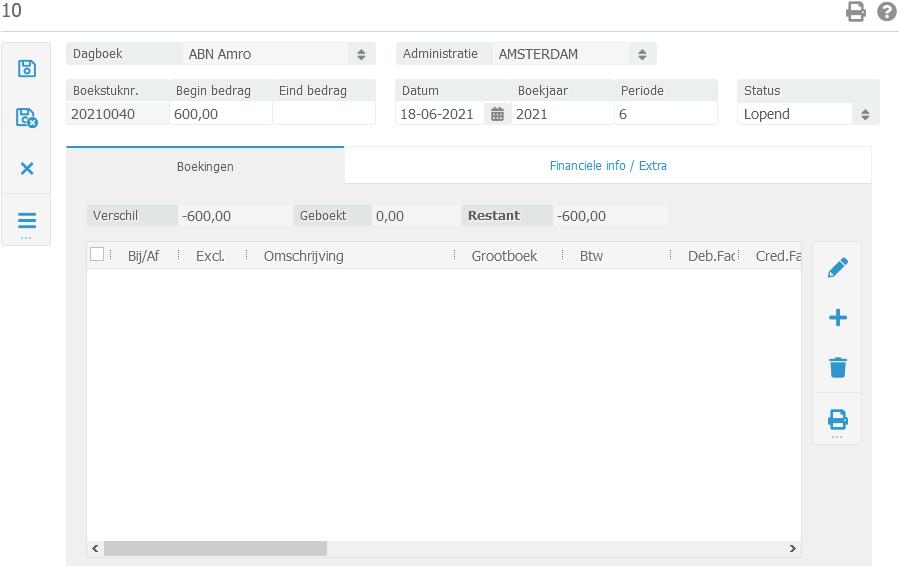
 . Het boekstuknummer wordt definitief gemaakt en de ingevoerde gegevens worden opgeslagen. U kunt nu de boekingen invoeren.
. Het boekstuknummer wordt definitief gemaakt en de ingevoerde gegevens worden opgeslagen. U kunt nu de boekingen invoeren.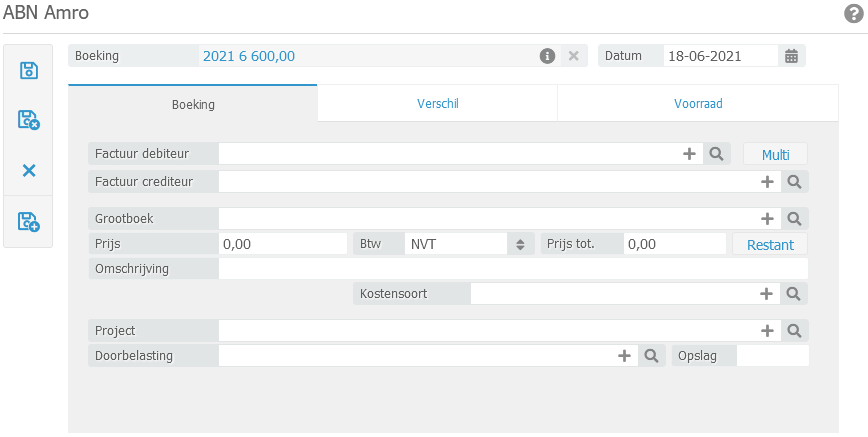
 om de bankregel op te slaan en direct een nieuwe bankregel in te voeren. Klik op
om de bankregel op te slaan en direct een nieuwe bankregel in te voeren. Klik op  om de bankregel op te slaan en naar het invoerscherm van het bankboekstuk terug te keren.
om de bankregel op te slaan en naar het invoerscherm van het bankboekstuk terug te keren.